Monatsspecial “Google Hangouts” (Teil 3/3)

Im dritten Teil des Monatsspecials, der Starterhilfe, stellen wir für Google-Newcomer einige Tipps und Informationen für den Start mit Google Hangouts zusammen. Bei nicht öffentlichen Google Hangouts Off Air können sich bis zu 10 Teilnehmer/innen im Hangout unterhalten. Bei Google Hangouts On Air, die öffentlich durchgeführt werden, kann jeder zusehen.
Vorbereitungen für den Start mit Google Hangouts
Damit Sie Google Hangouts einsetzen können, sind vorab einige Schritte durchzuführen. Überprüfen Sie zunächst die Systemanforderungen. Eine Vorgehensweise – wie aktuell die Durchführung eines Google Hangouts Off Air an einem Rechner mit integrierter Kamera und Mikrofon via Browser möglich ist, beschreiben wir nachfolgend:
- Rufen Sie die Hangouts-Startseite auf und klicken Sie bei „Videoanruf“ auf den Link mit dem Kamerasymbol.
- Sie werden jetzt weiter durch die Anmeldung geführt, legen ein Konto an usw.
- Im nächsten Schritt wird die Hangouts-App für das entsprechende System, das benutzt werden soll, herunter geladen und installiert.
Ein Google Hangout Off Air durchführen
- Sie befinden sich nach der Anmeldung mit ihrem Login auf der Hangouts-Startseite.
- Zum Starten eines Hangouts wird auf den Button „Videoanruf“ geklickt.
- Auf der Startseite sehen Sie links eine Navigationsleiste mit den folgenden Optionen:
- Menü
- Kontakte
- Unterhaltungen
- Telefonanrufe
- Mehr
- Außerdem hat sich ein Fenster geöffnet und neben dem Lupenbild können Sie jetzt via Namen nach einer Person suchen, mit der Sie ein Hangout durchführen möchten.
- Die gesuchte Person wird in einer Liste angezeigt.
- Mit Klick auf das Kästchen vor dem Namen,
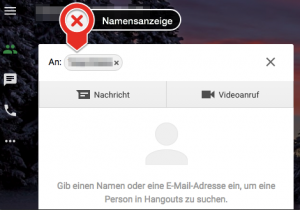
Screenshot „Videoanruf“, Quelle: https://hangouts.google.com/ öffnet sich ein neues Fenster, in dem Sie auf Videoanruf klicken können, vgl. den nebenstehenden Screenshot „Videoanruf“. Via „Videoanruf“ wird diese Person zu Ihrem Videoanruf eingeladen und Sie können mit dem Videochat starten. Zum Beenden des Hangouts klicken Sie in der Anwendung auf das Symbol mit dem roten Telefonhörer.
Tipps und Hilfestellungen für Google Hangouts
- Website: Google Hangouts
- Google Hangouts-Hilfe mit Anleitungen zur Durchführung von Hangouts
- Einfach starten mit Hangouts: Informationen zu den Einsatzmöglichkeiten von Google Hangouts
- Systemanforderungen: Informationen zu den Systemanforderungen für Hangouts auf Computern (Unterstützte Betriebssysteme, – Webbrowser, notwendige Bandbreite usw.)
- Hangouts on Air: Anleitung zur Durchführung von Google Hangouts On Air
- FAQ zu Hangouts On Air
- Google Privacy and Terms
Online-Quellen zu Einsatzmöglichkeiten von Google Hangouts
- Google Hangouts Guide for Teachers
- 32 Tips For Using Google+ Hangouts In The Classroom
- Ideen für die Verwendung #eduhangout
- 6 Tips To Use Google Hangouts For Synchronous Learning
Online-Quellen für die Nutzung von Google Hangouts ohne Konto
Hinweise zur Nutzung von Social Media
Bei der offiziellen Nutzung externer Dienste wie Google Hangouts, die nicht von der Freien Universität angeboten werden, sind beim Einsatz im universitären Kontext bestimmte Vorgaben zu beachten wie auf der Website “Die Freie Universität im Social Web” formuliert. Insbesondere sind die Hinweise zum Datenschutz und zu rechtlichen Fragestellungen im Umgang mit sozialen Medien zu beachten:
- Allgemeine Hinweise zum Datenschutz
- FAQs zu Datenschutz und Datensicherheit
- Website der Datenschutzbeauftragten
Weitere Informationen
► Teil I des Monatspecials: Google Hangouts im Überblick
► Teil II des Monatspecials: Google Hangouts in der Praxis
► Linkbar: Bookmarks zum Thema Google Hangouts
Beratung und Kontakt für FU-Angehörige
Sie sind neugierig geworden und möchten weitere Ideen & Tipps zu Google Hangouts von uns erhalten? Dann nehmen Sie via Mail mit uns Kontakt auf: web20@cedis.fu-berlin.de